
Közzétett
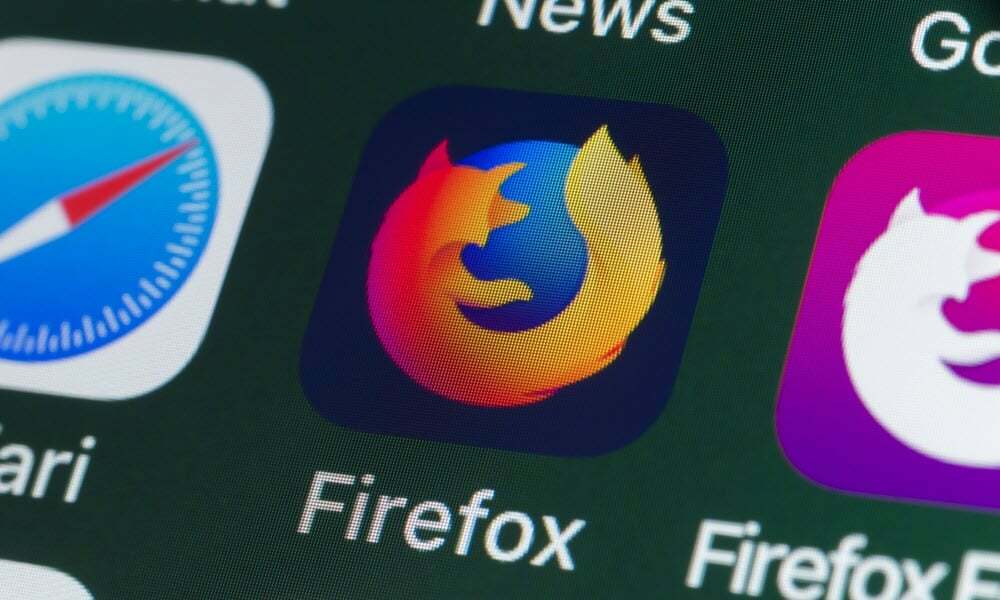
A Firefox alapértelmezés szerint blokkolja az előugró ablakokat, de néha szükség van rájuk, és megmutatjuk, hogyan lehet letiltani a Firefox előugró ablakok blokkolását.
A Firefox beépített pop-up blokkolót tartalmaz, amely megakadályozza a zavaró ablakok megjelenését. Ez azonban megakadályozhatja a webhely megfelelő működését, és le kell tiltania a Firefox előugró ablakok blokkolását.
Bár senki sem szereti a túlzott felugró ablakokat, néha elengedhetetlenek egy webhely működéséhez. Például egy felugró ablakra lehet szükség egy fiók ellenőrzéséhez vagy bizonyos funkciók eléréséhez.
Szerencsére, ha egy webhely nem működik megfelelően, ideiglenesen letilthatja a blokkolót, vagy bekapcsolva tarthatja, és engedélyezheti az előugró ablakokat bizonyos webhelyeken, hogy megfelelően működjenek. Ez az útmutató megmutatja, hogyan.
Tiltsa le a Firefox előugró ablakok blokkolását az asztalon
Le lehet tiltani Firefox előugró ablakok blokkolását a beállításain keresztül Mac, Windows, Linux vagy Chromebook számítógépen.
Az előugró ablakok blokkolójának kikapcsolása a Firefoxban:
- Dob Firefox a számítógépeden.
- Kattints a menü gomb a böngésző jobb felső sarkában.
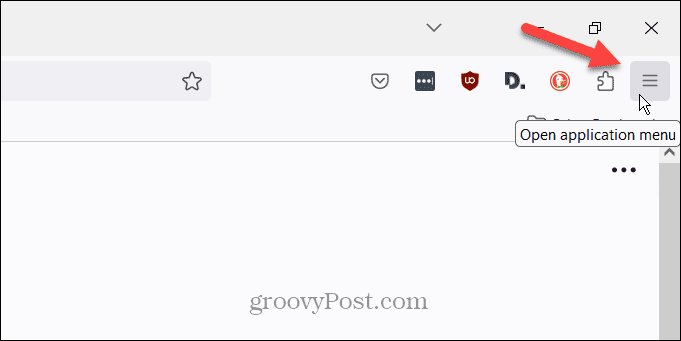
- Válaszd ki a Beállítások opciót a megjelenő menüből.
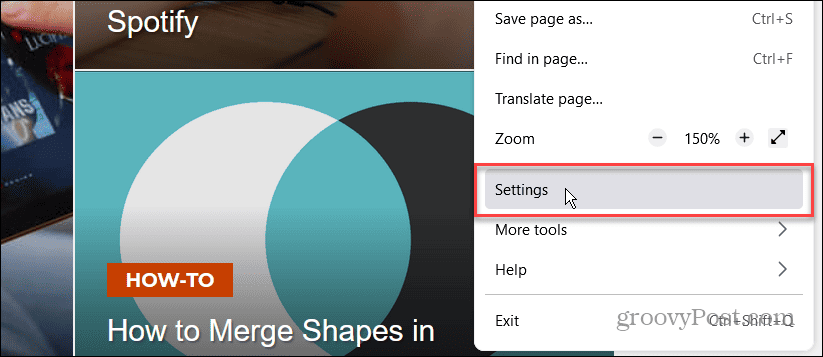
- Válaszd ki a Adatvédelem és biztonság opciót a bal oldali panelen.
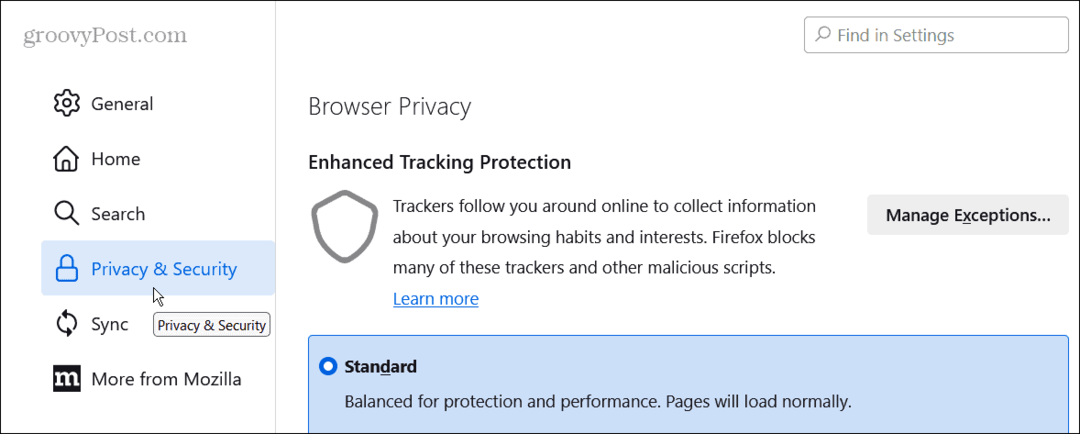
- Görgessen le a Engedélyek szakaszban, és törölje a pipát a Előugró ablakok blokkolása doboz.
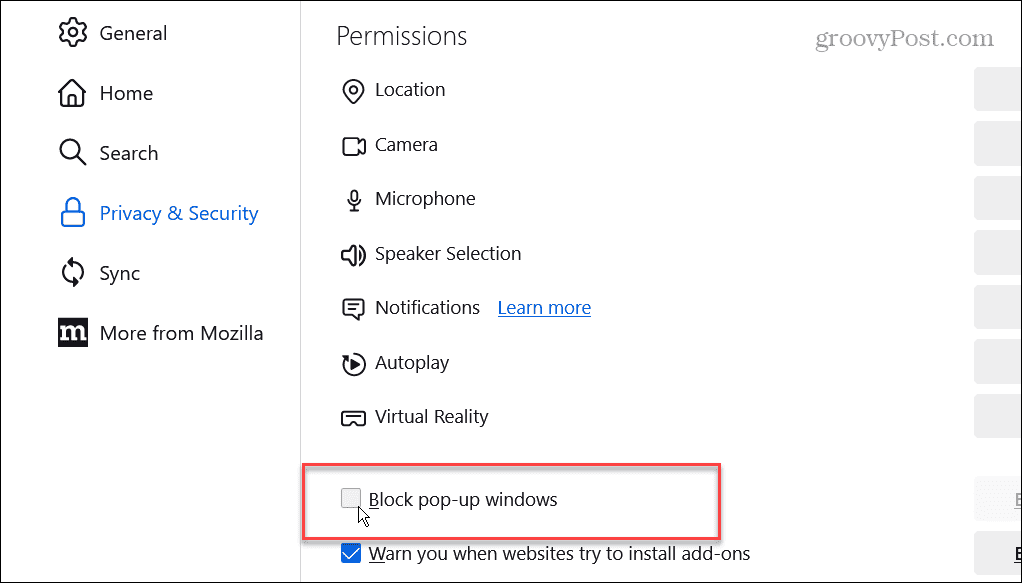
Miután kikapcsolta az előugró ablakok blokkolását, keresse fel azt a webhelyet, ahol problémát tapasztalt, és ellenőrizze, hogy megfelelően működik-e.
Előugró ablakok engedélyezése bizonyos webhelyeken
Ha kikapcsolja az előugró ablakok blokkolását, bármely webhely felugró ablakokat jeleníthet meg, amikor felkeresi őket. Tehát a funkció teljes deaktiválása helyett érdemes lehet bizonyos webhelyeken engedélyezni az előugró ablakokat.
Ez az opció lehetővé teszi, hogy az előugró ablakok blokkolója minden webhelyen bekapcsolva maradjon, de engedélyezi azt bizonyos webhelyeken, amelyeken Ön betárcsáz.
Előugró ablakok engedélyezése bizonyos webhelyeken:
- Menj Beállítások > Adatvédelem és biztonság és biztosítsa a Előugró ablakok blokkolása négyzet be van jelölve.
- Kattints a Kivételek gomb.
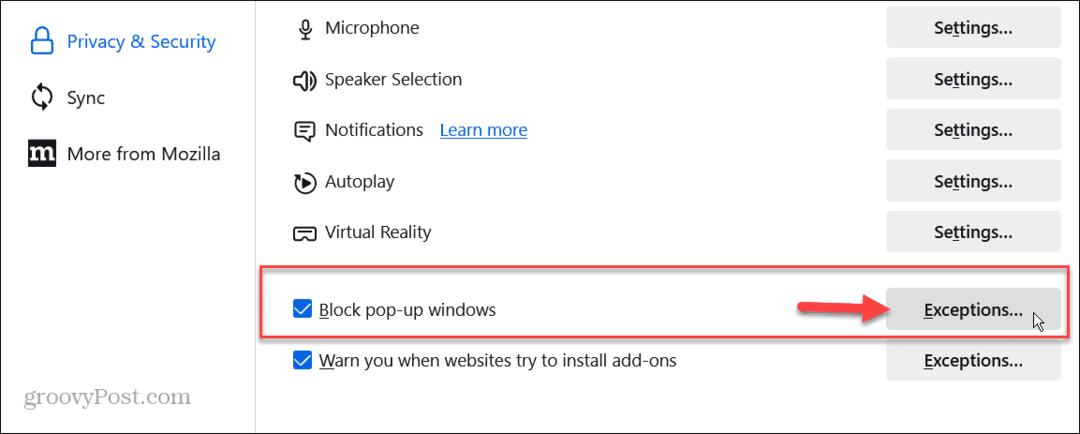
- Írja be annak a webhelynek a teljes címét, amelyen engedélyezni szeretné az előugró ablakokat, majd kattintson a gombra Lehetővé teszi gomb.
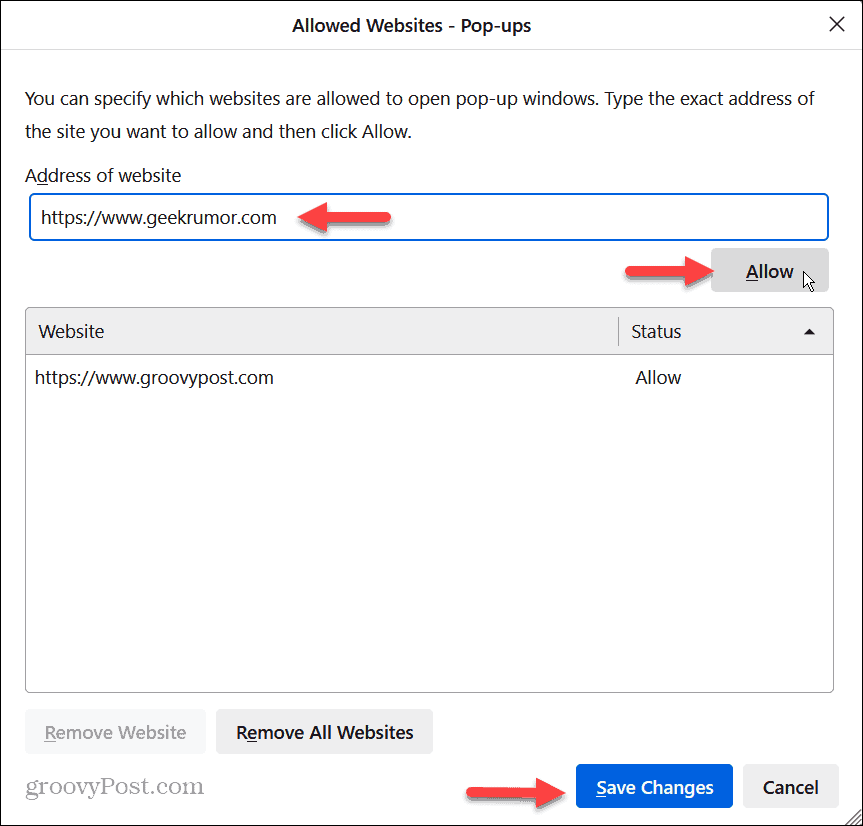
- Ha végzett bizonyos webhelyek megadásával, kattintson a gombra Változtatások mentése gombot alul.
Miután megadta a szükséges webhelyeket, a felugró ablakok engedélyezve lesznek, és továbbra is blokkolják a többit.
Tiltsa le a Firefox előugró ablakok blokkolását iPhone-ján
Az asztalon lévő pop-up blokkoló kikapcsolása mellett iPhone vagy iPad készülékén is kikapcsolhatja.
Az előugró ablakok blokkolásának letiltása iPhone-ján:
- Indítsa el a Firefox alkalmazást iPhone-ján vagy iPadjén.
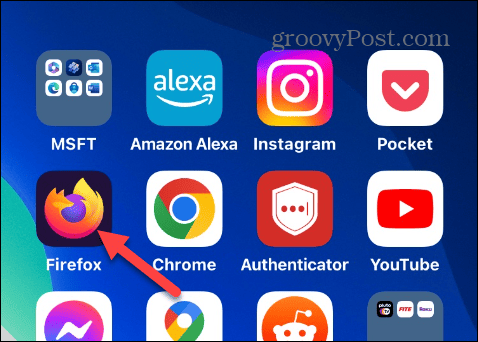
- Válaszd ki a menü gomb az iPhone jobb alsó sarkában vagy az iPad jobb felső sarkában.
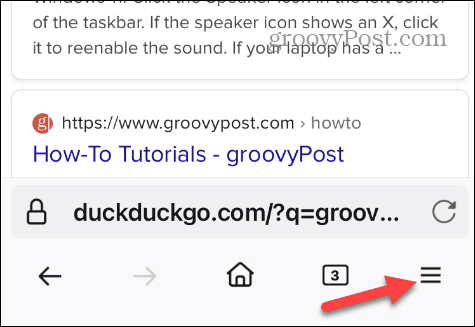
- Koppintson a Beállítások a megjelenő menüből.
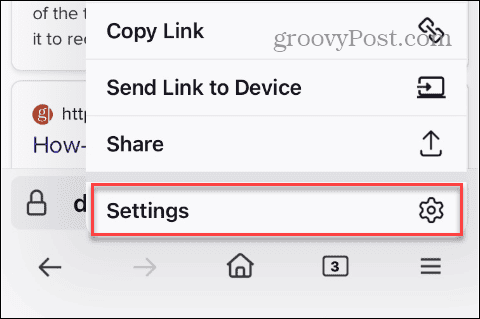
- Görgessen le a Beállítások menüben, és kapcsolja ki a Előugró ablakok blokkolása kapcsoló.
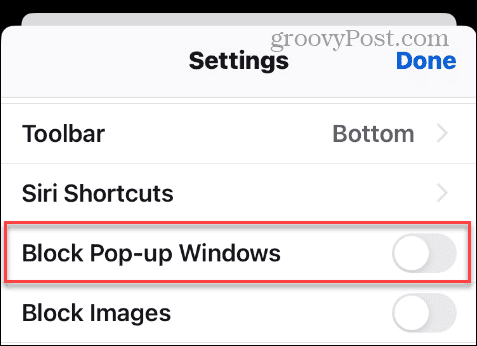
Ha ki van kapcsolva, az előugró ablakok minden webhelyen engedélyezettek lesznek. Ne feledje, hogy az asztali verziótól eltérően a Firefox a pop-up blokkoló be vagy ki van kapcsolva. Nem állíthat be kivételeket bizonyos webhelyekhez.
Tehát, ha egy webhely nem úgy működik, ahogyan kellene, ideiglenesen kikapcsolhatja az előugró ablakok blokkolását a webhely használata közben. Ha elkészült, visszatérhet a Beállításokhoz, és újra engedélyezheti az előugró ablakok blokkolását.
Egy másik említésre méltó dolog, hogy a Firefox Androidon nem tartalmaz felugró ablakok blokkolót. Tehát nincs beállítás, mivel az előugró ablakok már engedélyezettek.
A Mozilla pop-up blokkolójának letiltása
A Mozilla Firefox alapértelmezés szerint blokkolja az előugró ablakokat. Ha azonban engedélyezni kell őket egy tranzakció lebonyolításához vagy egy fiók ellenőrzéséhez, a blokkoló kikapcsolása egyszerű asztali számítógépen, iPhone-on vagy iPaden.
Senki sem szereti a túlzott felugró ablakokat böngészés közben, de néha szükség van rájuk. És hasznos, ha le tudja kapcsolni a blokkolót az összes webhelyen vagy csak bizonyos webhelyeken.

